Win10定时关机怎么设置?如果你比较健忘可以给你的电脑设置一个自动关机,然后下班直接走人不必担心电脑有没有关的这个问题。计划任务中创建一个任务并设置关机程序自动运行就可以了。
在开始菜单的搜索栏输入计划任务,然后就会自动搜索到计划任务程序。点击这个地方
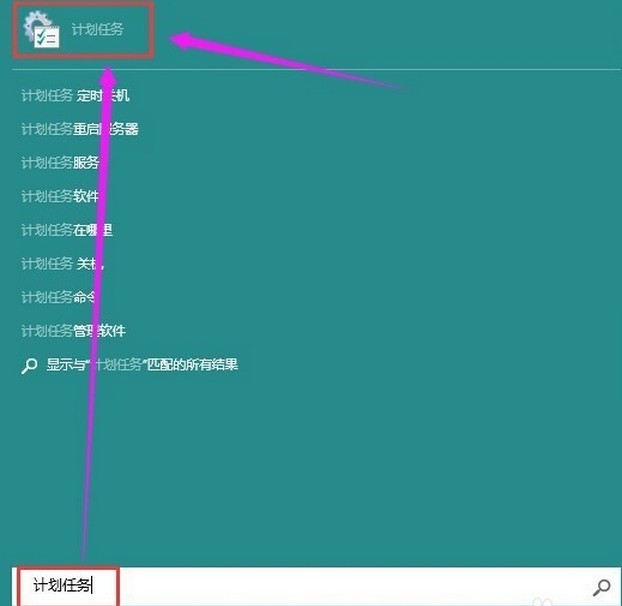
进入计划任务程序的窗口后点击操作,然后再点创建基本任务。
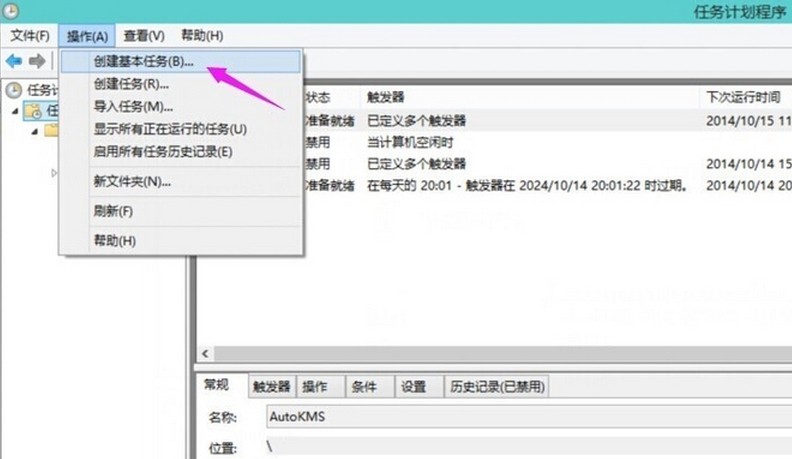
创建一个计划任务,输入名称,描述然后下一步

希望任务何时开始,如果是家庭的电脑使用每天是最后的。服务器就要看需要求设置执行任务的时间点。下一步。
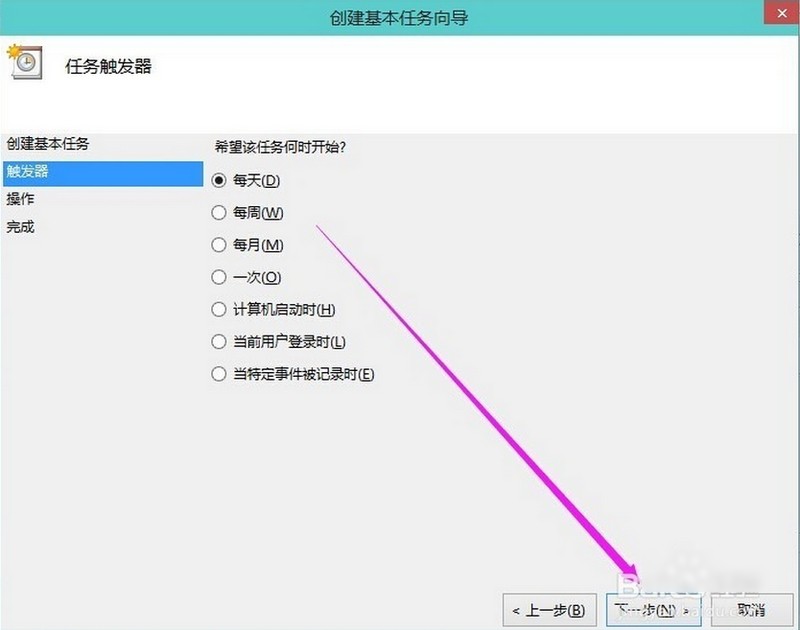
开始设置一个你要关机的时间点。设置每隔多久会完成关机这个动作。然后再下一步
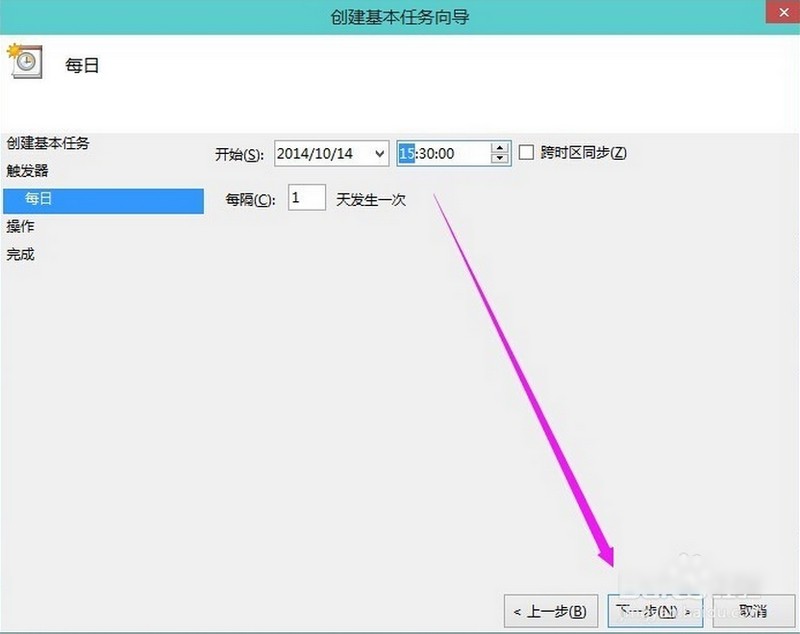
启动程序,下一步

选择关机程序 C:WindowsSystem32shutdown.exe在后面的参数中加-s,再点击下一步。
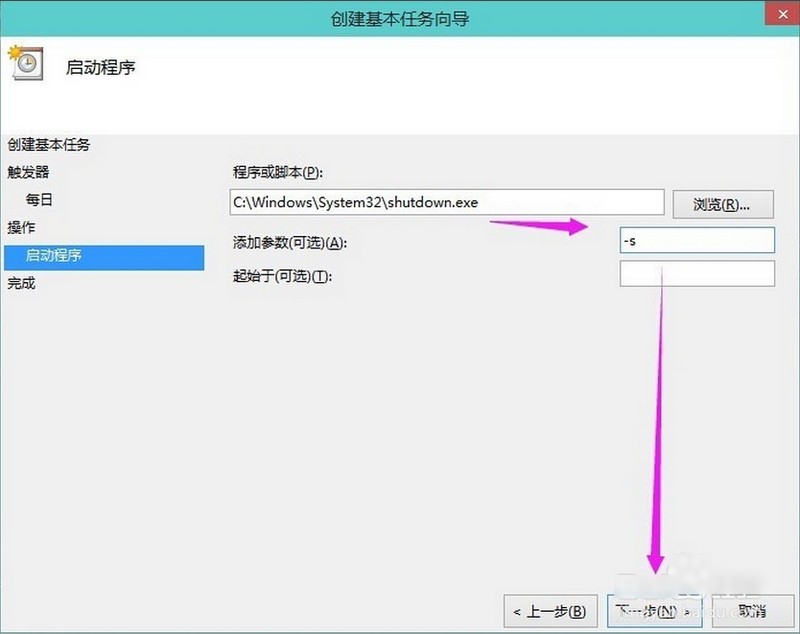
创建成功后,会在设置的那个时间点自动完成关机这个任务。最后完成就可以了。
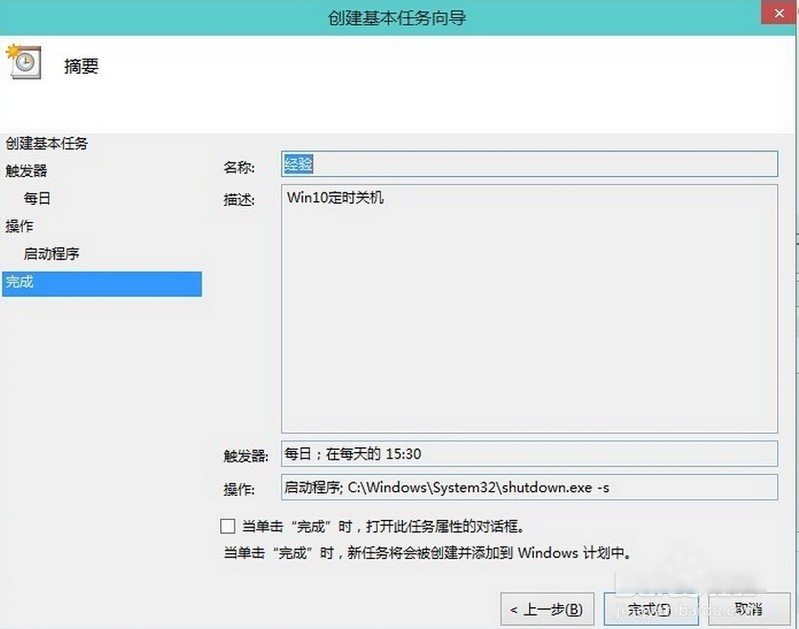
到了时间点就会提示这样的然后自动关机。
文章标题:win10电脑如何设置自动关机
文章链接://www.hpwebtech.com/jiqiao/43004.html
为给用户提供更多有价值信息,ZOL下载站整理发布,如果有侵权请联系删除,转载请保留出处。
- 上一问:win10电脑如何隐藏最近使用的文件
- 下一问:win10如何设置唤醒不输入密码
相关软件推荐
其他类似技巧
- 2021-01-27 11:54:26Win10批量重命名文件方法
- 2021-01-17 14:30:53让Win10电脑不待机不休眠方法
- 2021-01-17 13:11:31Win10应用商店切换地区的方法介绍
- 2021-01-05 11:24:53Win10整理磁盘碎片和优化SSD硬盘
- 2021-01-05 11:23:56Win10在锁屏状态下打开任意应用方法
- 2020-12-29 11:36:04Win10更换不了锁屏壁纸怎么办?
- 2020-12-27 10:55:24Win10系统从资源管理器中移除OneDrive方法
- 2020-12-25 11:02:35win10怎么设置wifi热点
- 2020-12-17 17:05:48解决win10应用商店下载很慢小技巧
- 2020-11-30 15:25:48Win10系统将常用文件夹设置为不显示的方法
Win10小娜卸载工具软件简介
Win10小娜卸载工具,Cortana小娜是微软在Win10系统中加入的语音助手,但有些用户表示不习惯使用小娜想卸载掉,使用这款Win10小娜卸载工具就可以完成。
使用方法
1、下载后解压
2、右键以管理员身份运行【Uninstall Cortana.cmd】
3、等待几秒页面静止的时候即可重新启动系统
...
详细介绍»









